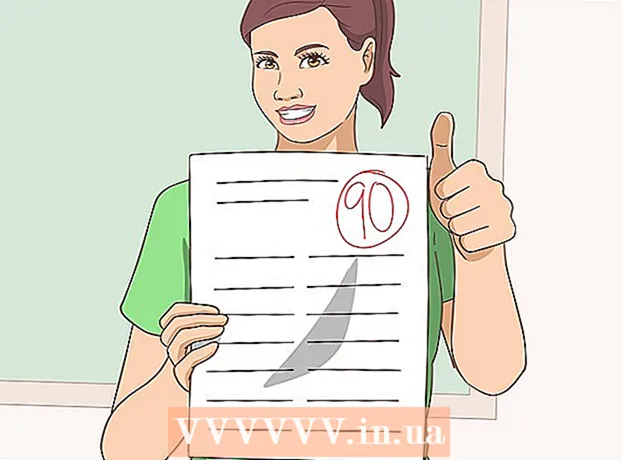Szerző:
Virginia Floyd
A Teremtés Dátuma:
5 Augusztus 2021
Frissítés Dátuma:
22 Június 2024
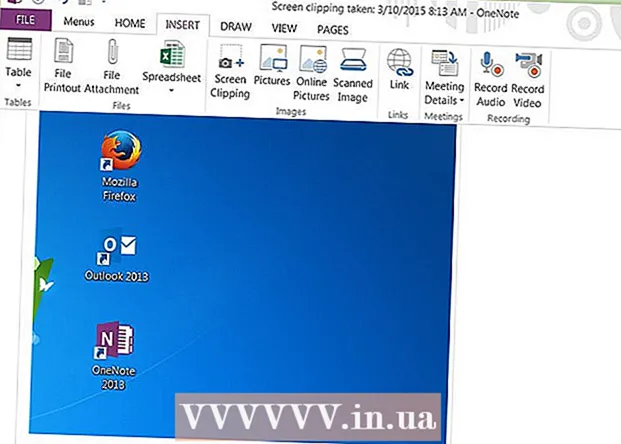
Tartalom
- Lépések
- Módszer 1 /3: Képernyő kivágása
- 2. módszer a 3 -ból: Gyorsbillentyű a képernyő kivágásához
- 3. módszer a 3 -ból: Windows kulcs
- Tippek
- Figyelmeztetések
Képernyőképek (képernyőképek) készíthetők a OneNote képernyővágási funkciójával.
Lépések
Módszer 1 /3: Képernyő kivágása
 1 Nyissa meg a Microsoft OneNote alkalmazást. Lépjen a "Beszúrás" fülre, és kattintson a "Képernyő kivágása" gombra.
1 Nyissa meg a Microsoft OneNote alkalmazást. Lépjen a "Beszúrás" fülre, és kattintson a "Képernyő kivágása" gombra.  2 A képernyő bepárásodik, és a kurzor szálkeresztté változik. Készíthet képernyőképet az egész oldalról, vagy körözhet az oldal egy adott területén (ehhez használjon célkeresztet).
2 A képernyő bepárásodik, és a kurzor szálkeresztté változik. Készíthet képernyőképet az egész oldalról, vagy körözhet az oldal egy adott területén (ehhez használjon célkeresztet).  3 Megnyílik a OneNote ablak az Ön által készített képernyőképkel. Most már másolhatja és beillesztheti a képernyőképet egy e -mailbe vagy egy Word dokumentumba (vagy bárhova máshova).
3 Megnyílik a OneNote ablak az Ön által készített képernyőképkel. Most már másolhatja és beillesztheti a képernyőképet egy e -mailbe vagy egy Word dokumentumba (vagy bárhova máshova). - Kattintson a képernyőkép sarkára a húzáshoz és az átméretezéshez.
- A képet a OneNote oldalsávba menti, ha később szüksége lesz rá.
2. módszer a 3 -ból: Gyorsbillentyű a képernyő kivágásához
 1 A képernyővágást a OneNote indítása nélkül is használhatja. Kattintson a jobb gombbal a OneNote ikonra a tálca értesítési területén. (Ha nem látja a OneNote -ot, kattintson az Eszközök> Beállítások> Kategória> Egyéb> A OneNote elhelyezése ikonra a tálca értesítési területén.)
1 A képernyővágást a OneNote indítása nélkül is használhatja. Kattintson a jobb gombbal a OneNote ikonra a tálca értesítési területén. (Ha nem látja a OneNote -ot, kattintson az Eszközök> Beállítások> Kategória> Egyéb> A OneNote elhelyezése ikonra a tálca értesítési területén.)  2 A menüben kattintson a "Képernyőkivágás létrehozása" gombra.
2 A menüben kattintson a "Képernyőkivágás létrehozása" gombra. 3 Használja a képernyővágást a fent leírtak szerint.
3 Használja a képernyővágást a fent leírtak szerint.
3. módszer a 3 -ból: Windows kulcs
 1 Nyomja meg a Win + S billentyűkombinációt a Képernyő kivágások használatához.
1 Nyomja meg a Win + S billentyűkombinációt a Képernyő kivágások használatához. 2 A képernyőkép elkészítése után a OneNote megjegyzést kér a mentéséhez. Hozzon létre egy új jegyzetet, állítsa be alapértelmezettként, és jelölje be az opciót, hogy a program ne kérdezzen róla a jövőben.
2 A képernyőkép elkészítése után a OneNote megjegyzést kér a mentéséhez. Hozzon létre egy új jegyzetet, állítsa be alapértelmezettként, és jelölje be az opciót, hogy a program ne kérdezzen róla a jövőben.  3 Az összes képernyőkép át lesz másolva a létrehozott jegyzetbe.
3 Az összes képernyőkép át lesz másolva a létrehozott jegyzetbe.
Tippek
- A OneNote tartalmazza a Képernyő kivágások parancsikont. Ha fut egy program, akkor nyomja meg a Windows + S billentyűkombinációt a képernyő kivágások használatához anélkül, hogy elindítaná a OneNote -ot.
- Szöveget kereshet a képernyőképekben szöveggel. Ehhez kattintson a jobb gombbal a képernyőképre a OneNote-ban, és válassza a menüből a "Szöveg kereshetővé tétele a képben" lehetőséget.
Figyelmeztetések
- A OneNote segítségével készített képernyőképek mindig PNG formátumban kerülnek mentésre. Nagy méretűek lehetnek, hogy több képpontot tartalmazó képeket tároljanak (kisebbek, mint más formátumok kis képek esetén).
- A OneNote 2003 rendszerben a jobb egérgombbal történő kattintás nem nyitja meg a menüt (a képernyőképet nem mentheti grafikus fájlként).